1、步骤一:打开ps,新建一个画布。

2、步骤二:选择横排文字工具输入“吉祥如意”


3、步骤三:选择文字图层按下键盘的ctrl,将文字转换成选区。

4、步骤四:寻找渐变工具左侧工具栏下方的省略号和小三角的位置右键点击一下。

5、步骤五:设置好渐变颜色,然后点击确定按钮即可。
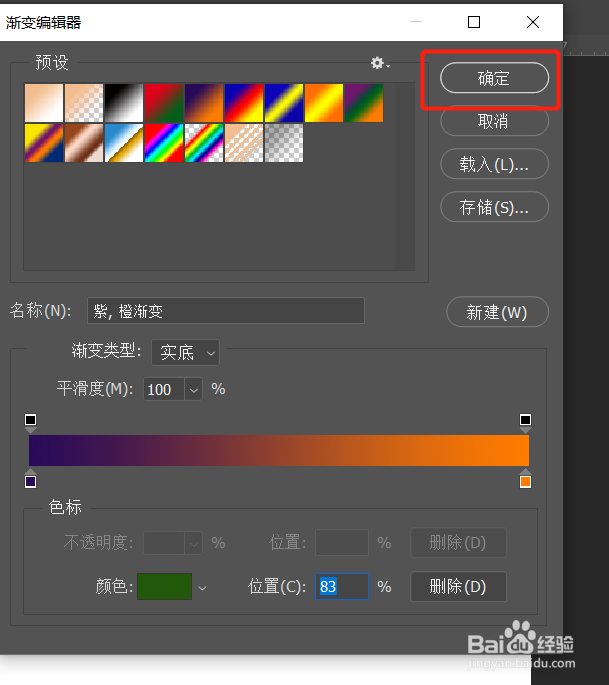
6、步骤六:新建图层如下图,然后在画布中拉一下鼠标。


7、步骤七:完成渐变,如下图所示:

8、总结:1,新建画布,设置好各项参数然后确定2.选择横排文字工具输入文字3.选择工具下方的省略号位置右键点击4.选择渐变工具,设置好颜色5.填充。

